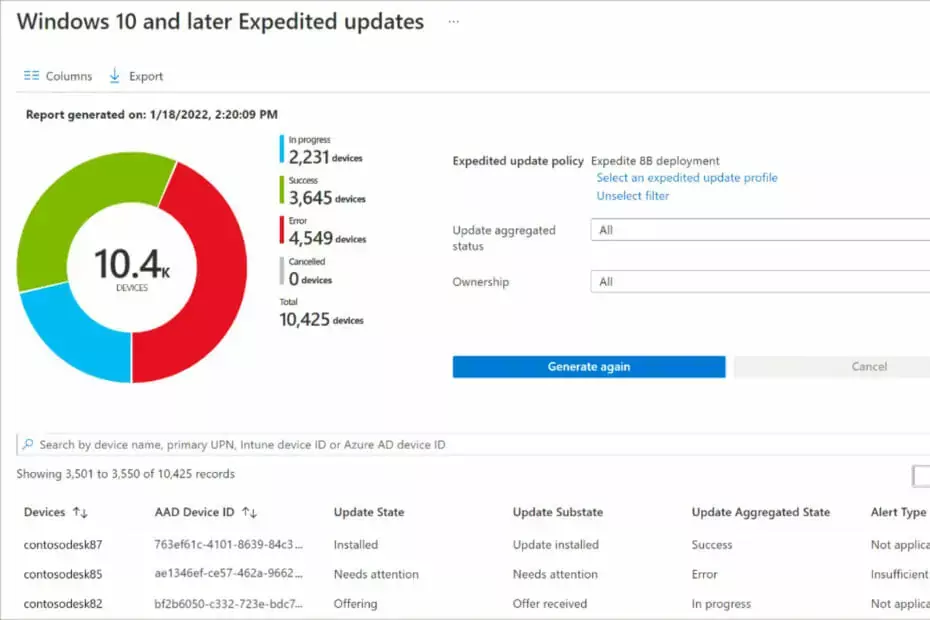โซลูชันที่ผ่านการตรวจสอบเพื่อติดตั้งการอัปเดตล่าสุดในเวลาไม่นาน
- เดอะ 0x80096010 ข้อผิดพลาดของ Windows Update ส่งผลกระทบต่อผู้ใช้เป็นเวลาหลายปี แต่โดยปกติแล้วจะแก้ไขได้ง่าย
- ข้อผิดพลาดปรากฏขึ้นเนื่องจากไฟล์ระบบเสียหายหรือปัญหาเกี่ยวกับส่วนประกอบการอัปเดต
- ในการทำให้สิ่งต่างๆ ทำงาน ให้รีสตาร์ทคอมพิวเตอร์ ซ่อมแซมไฟล์ระบบที่เสียหาย หรือทำการอัปเกรดแบบแทนที่ ท่ามกลางโซลูชันอื่นๆ

เอ็กซ์ติดตั้งโดยคลิกที่ไฟล์ดาวน์โหลด
ความล้มเหลวในการอัปเดต Windows อาจสร้างความรำคาญได้! ด้วย Fortect คุณจะกำจัดข้อผิดพลาดที่เกิดจากไฟล์ที่หายไปหรือเสียหายหลังจากการอัปเดต ยูทิลิตีนี้เก็บรักษาที่เก็บเวอร์ชันไฟล์ระบบ Windows ดั้งเดิม และใช้อัลกอริธึมย้อนกลับเพื่อเปลี่ยนไฟล์ที่เสียหายให้เป็นไฟล์ที่ดี
- ดาวน์โหลด Fortect และติดตั้ง บนพีซีของคุณ
- เริ่มกระบวนการสแกนของเครื่องมือ เพื่อค้นหาไฟล์ที่เสียหายซึ่งเป็นสาเหตุของปัญหา
- คลิกขวาที่ เริ่มการซ่อมแซม เพื่อแก้ไขปัญหาด้านความปลอดภัยและประสิทธิภาพการทำงานกับคอมพิวเตอร์ของคุณ
- ดาวน์โหลด Fortect แล้วโดย 0 ผู้อ่านในเดือนนี้
Microsoft เผยแพร่การอัปเดตเป็นประจำเพื่อให้มั่นใจถึงประสิทธิภาพและความปลอดภัยที่ดีขึ้นใน Windows และแม้ว่าการอัปเดตควรจะติดตั้งโดยอัตโนมัติ แต่ก็ไม่ได้เป็นเช่นนั้นเสมอไป และหลายคนได้รับ
ข้อผิดพลาดในการอัปเดต Windows. สิ่งที่ผู้ใช้พบโดยทั่วไปคือ 0x80096010.สิ่งเหล่านี้ส่วนใหญ่แก้ไขได้ง่าย แต่การขาดแคลนข้อมูลที่เชื่อถือได้เกี่ยวกับ 0x80096010 ข้อผิดพลาดทำให้ยากต่อการแก้ไขปัญหา มาดูข้อผิดพลาดทั้งหมดกันเถอะ!
ข้อผิดพลาด 0x80096010 คืออะไร
มีการรายงานข้อผิดพลาดเป็นเวลานาน โดยเริ่มจาก Windows XP และจนถึงการทำซ้ำล่าสุด แม้ว่าอินสแตนซ์จะลดลงอย่างมาก อาจส่งผลต่อการอัปเดตใด ๆ และมักจะเกี่ยวข้องกับปัญหาที่ผู้ใช้ปลายทาง
ต่อไปนี้คือสาเหตุบางประการที่คุณอาจพบข้อผิดพลาด:
- ไฟล์ระบบเสียหาย: ถ้า ไฟล์ระบบเสียหาย, ฟังก์ชันต่างๆ ของ Windows รวมถึงแอปของบริษัทอื่นอาจมีปัญหาในการทำงานบนพีซี
- ปัญหาเกี่ยวกับส่วนประกอบการอัพเดท: ส่วนประกอบเหล่านี้มีหน้าที่รับผิดชอบในการดาวน์โหลดและติดตั้งการอัปเดต และแม้แต่การกำหนดค่าหรือปัญหาที่ผิดพลาดเพียงเล็กน้อยที่นี่ก็สามารถกระตุ้นให้เกิด 0x80096010 ข้อผิดพลาด.
- แอพของบุคคลที่สามทำให้เกิดข้อขัดแย้ง: สำหรับผู้ใช้บางราย โปรแกรมป้องกันไวรัสของบริษัทอื่นหรือซอฟต์แวร์รักษาความปลอดภัยที่บล็อกการอัปเดต Windows
ฉันจะแก้ไขข้อผิดพลาด 0x80096010 Windows Update ได้อย่างไร
ก่อนที่เราจะดำเนินการต่อ ให้ลองใช้เทคนิคสั้นๆ เหล่านี้ก่อน:
- รีสตาร์ทคอมพิวเตอร์แล้วลองอัปเดต Windows
- ตรวจสอบปัญหาเกี่ยวกับการเชื่อมต่อเครือข่ายและตรวจสอบให้แน่ใจว่าคุณมี ความเร็วอินเทอร์เน็ตที่รวดเร็ว.
- ตรวจสอบให้แน่ใจว่าได้ตั้งเวลาที่ถูกต้องบนพีซี ถ้าไม่, ตั้งเวลาและวันที่ด้วยตนเอง.
- ในกรณีที่มีการติดตั้งโปรแกรมป้องกันไวรัสของบุคคลที่สาม ให้ปิดการใช้งาน
หากไม่ได้ผล ให้ย้ายไปที่แนวทางแก้ไขที่แสดงรายการถัดไป
1. เรียกใช้การสแกน DISM และ SFC
- กด หน้าต่าง + ร เพื่อเปิด วิ่ง, พิมพ์ ซมและตี Ctrl + กะ + เข้า.

- คลิก ใช่ ใน ยูเอซี พร้อมท์
- ตอนนี้วางคำสั่งต่อไปนี้ทีละรายการแล้วกด เข้า หลังจากแต่ละ:
DISM /ออนไลน์ /Cleanup-Image /CheckHealthDISM /ออนไลน์ /Cleanup-Image /ScanHealthDISM /ออนไลน์ /Cleanup-Image /RestoreHealth - ถัดไป รันคำสั่งต่อไปนี้สำหรับไฟล์ เอสเอฟซี สแกน:
sfc /scannow
- เมื่อเสร็จแล้ว ให้รีสตาร์ทคอมพิวเตอร์เพื่อให้การเปลี่ยนแปลงมีผล
แก้ไขอย่างรวดเร็วเมื่อคุณมี ไฟล์ระบบเสียหาย คือการเรียกใช้ คำสั่ง DISM และการสแกน SFC การทำเช่นนี้จะระบุและแทนที่ไฟล์ระบบที่เสียหายในพีซี
หากคุณต้องการทางเลือกเชิงลึกและรวดเร็วกว่าสำหรับกระบวนการข้างต้น มีซอฟต์แวร์ของบุคคลที่สามที่เชื่อถือได้เสมอที่คุณสามารถลองใช้ได้
เราขอแนะนำ Fortect เพราะมันตรวจพบไฟล์ระบบที่เสียหายหรือทำงานผิดปกติทั้งหมดของพีซีของคุณ และท้ายที่สุดแทนที่ด้วยส่วนประกอบที่ดีจากฐานข้อมูล
⇒รับ Fortect
2. ล้างโฟลเดอร์ Software Distribution
- กด หน้าต่าง + อี เพื่อเปิด ไฟล์เอ็กซ์พลอเรอร์วางเส้นทางต่อไปนี้ในแถบที่อยู่แล้วกด เข้า:
C:\Windows\SoftwareDistribution
- กด Ctrl + ก เพื่อเลือกไฟล์ทั้งหมดที่นี่แล้วกด ลบ เพื่อล้างข้อมูลเหล่านั้น

- เลือกคำตอบที่เหมาะสมในกรณีที่ข้อความยืนยันปรากฏขึ้น
3. รีเซ็ตส่วนประกอบ Windows Update
ส่วนสำคัญของระบบปฏิบัติการ Windows Update Components มีบทบาทสำคัญและช่วยให้ระบบปฏิบัติการติดตั้งการอัปเดตล่าสุด แต่สิ่งเหล่านี้มักจะเสียหายหรือไม่สามารถทำงานได้อย่างมีประสิทธิภาพ
นี่คือเวลาที่ผู้ใช้จำเป็นต้อง รีเซ็ตหรือซ่อมแซมส่วนประกอบ Windows Update เพื่อรับฟังก์ชันการอัปเดตและทำงาน แม้ว่าจะใช้เวลาสักครู่และต้องใช้คำสั่งหลายคำสั่ง แต่วิธีนี้ก็มีผลกับ Windows Update 0x80096010 ข้อผิดพลาด.
- Nvwgf2umx.dll เป็นเกมที่ล้มเหลว: วิธีการแก้ไขได้อย่างง่ายดาย
- Startmenuexperiencehost.exe: มันคืออะไร & วิธีปิดการใช้งาน
- รหัสข้อผิดพลาด 0xc10100be: วิธีแก้ไขปัญหาการเล่นวิดีโอนี้
- 0x80004002 Windows Update Error: 5 วิธีในการแก้ไข
- Socket Error 10060: วิธีแก้ไขอย่างรวดเร็ว
4. ติดตั้งการอัปเดตด้วยตนเอง
- คัดลอก KB (ฐานความรู้) หมายเลขสำหรับการอัปเดตที่ติดตั้งไม่สำเร็จจาก อัปเดตประวัติ.

- ไปที่ แค็ตตาล็อก Microsoft Updateวาง กิโลไบต์ หมายเลขในช่องค้นหาแล้วกด เข้า.

- ตอนนี้คลิกที่ ดาวน์โหลด ถัดจากการอัปเดตที่เหมาะสมตามสถาปัตยกรรมระบบและเวอร์ชันของระบบปฏิบัติการ

- คลิกที่ลิงค์ที่ให้มาเพื่อเริ่มดาวน์โหลด

- เมื่อเสร็จแล้ว ให้เรียกใช้การตั้งค่าและทำตามคำแนะนำบนหน้าจอเพื่อทำการติดตั้งให้เสร็จสมบูรณ์

แค่นั้นแหละ! ในกรณีส่วนใหญ่ เมื่อ Windows Update ส่งสัญญาณ 0x80096010 เกิดข้อผิดพลาด ติดตั้งการอัปเดตด้วยตนเองจาก แค็ตตาล็อก Microsoft Update ควรทำเคล็ดลับ หากวิธีนี้ล้มเหลว อาจเป็นปัญหากับพีซี และวิธีแก้ไขปัญหาถัดไปจะช่วยได้
5. ดำเนินการอัปเกรดแบบแทนที่
เคล็ดลับ
- ไปที่ เว็บไซต์อย่างเป็นทางการของ Microsoftเลือกรุ่น OS ที่ติดตั้งแล้วคลิก ดาวน์โหลด.

- เลือกภาษาของผลิตภัณฑ์จากเมนูแบบเลื่อนลง แล้วคลิก ยืนยัน.

- ตอนนี้คลิกที่ปุ่มดาวน์โหลดเพื่อรับ Windows 11 ISO

- เมื่อดาวน์โหลดแล้ว ให้ดับเบิลคลิกที่ไฟล์ ISO แล้วคลิก เปิด ในข้อความแจ้งการยืนยัน

- ตอนนี้เรียกใช้ setup.exe ไฟล์.

- คลิกที่ ต่อไป ดำเนินการต่อไป.

- คลิก ยอมรับ เพื่อยอมรับข้อกำหนดสิทธิ์การใช้งานของ Microsoft

- สุดท้าย ตรวจสอบว่าการตั้งค่าอ่าน Keep personal files and apps, click on ติดตั้ง เพื่อเริ่มการอัปเดตแบบแทนที่ และรอให้กระบวนการเสร็จสิ้น

เมื่อไม่มีอะไรทำงาน การอัปเกรดแทนที่เป็นวิธีแก้ปัญหาที่สมบูรณ์แบบสำหรับข้อผิดพลาด 0x80096010 Windows Update และปัญหาอื่นๆ ส่วนที่ดีที่สุด คุณจะไม่สูญเสียไฟล์ส่วนตัวหรือแอปใดๆ ในกระบวนการนี้
หลังจากแก้ไขข้อผิดพลาดแล้ว อย่าลืมตรวจสอบเคล็ดลับง่ายๆ เพื่อ เพิ่มประสิทธิภาพ Windows และทำให้เร็วขึ้นกว่าเดิม
สำหรับข้อสงสัยใด ๆ หรือต้องการแบ่งปันโซลูชันอื่น ๆ กับเรา โปรดแสดงความคิดเห็นด้านล่าง
ยังคงประสบปัญหา?
ผู้สนับสนุน
หากคำแนะนำข้างต้นไม่สามารถแก้ปัญหาของคุณได้ คอมพิวเตอร์ของคุณอาจประสบปัญหา Windows ที่รุนแรงขึ้น เราขอแนะนำให้เลือกโซลูชันแบบครบวงจรเช่น ฟอร์เทค เพื่อแก้ไขปัญหาได้อย่างมีประสิทธิภาพ หลังการติดตั้ง เพียงคลิกที่ ดู&แก้ไข ปุ่มแล้วกด เริ่มการซ่อมแซม